
DiskDigger è lo strumento giusto per te? Una recensione approfondita di DiskDigger

Nell'era digitale odierna, i problemi di perdita di dati si verificano frequentemente, sia a causa di cancellazioni accidentali, guasti dei dispositivi o crash del sistema , rendendo il recupero dei dati persi ancora più cruciale. Per affrontare questi problemi, è emersa una miriade di software di recupero dati , con DiskDigger che si distingue come uno strumento altamente apprezzato. Questo articolo condurrà una recensione dettagliata di DiskDigger e consiglierà un software alternativo ancora migliore.
Prima di immergerci nella nostra recensione approfondita di DiskDigger, partiamo dalle basi: cos'è esattamente questo strumento? E quali sono il suo posizionamento principale e le intenzioni progettuali originali? Con queste domande in mente, continuiamo a leggere.
DiskDigger è uno strumento di recupero dati dedicato, progettato specificamente per il recupero di file cancellati, compatibile con diversi dispositivi come telefoni Android , tablet e sistemi operativi Windows e Linux. Le sue funzionalità principali includono il ripristino di un'ampia gamma di tipi di file, tra cui foto, video, documenti e persino dati da dispositivi di archiviazione formattati.
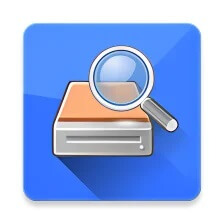
DiskDigger supporta il recupero di quasi tutti i tipi di file, compresi formati immagine come JPG, PNG e GIF; formati video come MP4, AVI e MOV; formati audio come MP3, WAV; e formati di documenti tra cui TXT, DOC e PDF.
Il software ha un'interfaccia pulita e intuitiva, che consente anche agli utenti meno esperti di iniziare subito a utilizzarlo. È sufficiente selezionare la modalità di scansione e avviare la scansione per iniziare a recuperare i dati persi.
DiskDigger offre sia "Dig Deep" per il rapido recupero di file eliminati di recente, sia "Dig Deeper" per il recupero di dati da livelli più profondi.
Prima del ripristino, gli utenti possono visualizzare in anteprima i file scansionati e ripristinare selettivamente solo ciò che è necessario.
Sebbene DiskDigger possa recuperare efficacemente i dati in determinati scenari, il suo tasso di successo varia in base alle specifiche del dispositivo e alla natura della perdita di dati, non riuscendo a garantire un tasso di recupero del 100%.
La versione gratuita di DiskDigger offre funzionalità limitate, consentendo solo il recupero di foto e video e non supportando tutti i dispositivi.
Rispetto ai software più moderni, il design dell'interfaccia di DiskDigger appare un po' datato, il che compromette l'esperienza complessiva dell'utente.
DiskDigger è compatibile con dispositivi Android , Windows e Linux. Tuttavia, al momento non supporta gli utenti iOS .
DiskDigger consente infatti agli utenti di recuperare file persi, in particolare foto e video. Ecco i passaggi specifici per recuperare i dati utilizzando DiskDigger:
Passaggio 1. Scarica e installa DiskDigger
Per prima cosa, scarica DiskDigger dal sito web ufficiale o dal Google Play Store e segui le istruzioni per installarlo sul tuo dispositivo Android . Se utilizzi Windows o Linux, scarica la versione software corrispondente alla tua piattaforma.
Passaggio 2. Scegli una modalità di scansione
All'apertura di DiskDigger, troverai due opzioni: "Scansione di base" e "Scansione completa". La modalità di scansione completa richiede il rooting del tuo telefono Android .
Selezionare la modalità di scansione desiderata e fare clic su "SCANSIONE FOTO BASE STRADALE" o "SCANSIONE COMPLETA" per avviare il processo di scansione.
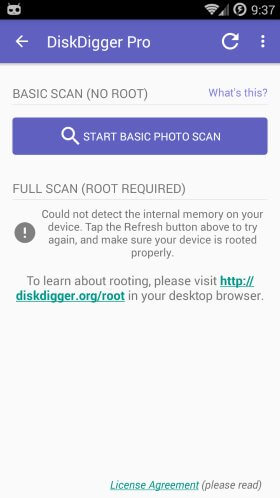
Passaggio 3. Selezionare la posizione di scansione
Sui dispositivi Android , DiskDigger esegue automaticamente la scansione di tutte le partizioni presenti nella memoria del dispositivo. Per gli utenti Windows o Linux, selezionare manualmente la partizione o l'unità specifica che si desidera analizzare. Una volta scelta la posizione, fare clic sul pulsante "Scansione" per avviare la scansione.
Passaggio 4. Anteprima e selezione dei file
Al termine della scansione, DiskDigger visualizza tutti i file recuperabili. Visualizza l'anteprima di questi file tramite miniature o nomi file e seleziona quelli che desideri ripristinare. Per foto e video, puoi anche visualizzare informazioni dettagliate sui file per assicurarti che siano quelli desiderati.

Passaggio 5. Ripristina e salva i file
Dopo aver selezionato i file, clicca sul pulsante "RECUPERA". DiskDigger ti chiederà di scegliere un metodo per salvare i file recuperati: Salva su un'app, Salva su un dispositivo o Caricamento FTP. Una volta selezionato, clicca su "OK" per finalizzare l'operazione di recupero.
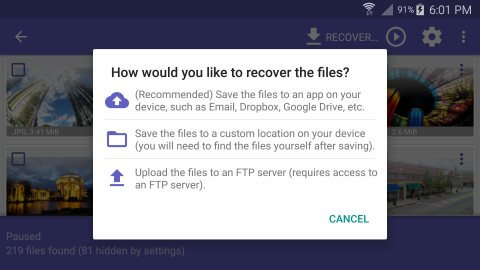
DiskDigger è disponibile in due versioni: una gratuita e una Pro. La versione gratuita consente solo il recupero di foto e video ed è compatibile solo con dispositivi Android . Se gli utenti hanno bisogno di recuperare altri tipi di dati o di utilizzarlo su sistemi Windows , devono acquistare la versione Pro. La versione Pro costa 14,99 dollari per dispositivo e offre una gamma più ampia di funzioni di recupero dati e modalità di scansione più approfondite.
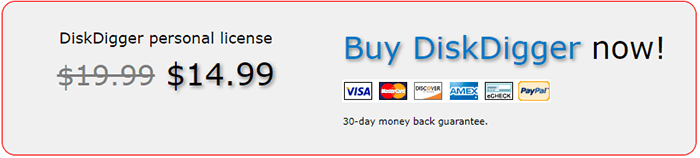
Cosa c'è di meglio di DiskDigger? Sebbene DiskDigger vanti i suoi vantaggi nel recupero dati, Coolmuster Lab.Fone for Android rappresenta una scelta migliore per chi cerca un software di recupero dati più completo e potente. Questo software, specializzato anche nel recupero dati Android , supporta il recupero di vari tipi di dati sia dalla memoria interna che dalle schede di memoria esterne dei telefoni cellulari. Rispetto a DiskDigger, Coolmuster Lab.Fone for Android offre un'interfaccia utente più intuitiva e istruzioni di recupero più dettagliate, rendendolo adatto anche agli utenti meno esperti di tecnologia.
Caratteristiche principali di Coolmuster Lab.Fone for Android
Come recuperare i dati Android cancellati con Coolmuster Lab.Fone for Android ?
01 Dopo aver scaricato e installato il programma sul computer, avvialo.
02 Utilizza un cavo USB per collegare il tuo telefono Android al computer e abilita il debug USB sul tuo telefono Android . Una volta fatto, accederai all'interfaccia sottostante, dove potrai selezionare i tipi di file contenenti i file che desideri recuperare e fare clic su "Avanti" per procedere.

03 Ora puoi scegliere la modalità "Scansione rapida" o "Scansione approfondita" per scansionare il tuo telefono Android . Se vuoi scansionare tutti i file, devi effettuare il root del tuo telefono Android .

04 Dopo la scansione, tutti i file esistenti e persi verranno raccolti nelle categorie corrispondenti a sinistra. Seleziona i dati che desideri ripristinare e premi il pulsante "Recupera" per salvarli sul tuo computer con un clic. Se necessario, attiva il pulsante "Visualizza solo gli elementi eliminati" per visualizzare solo i file eliminati.

Guida video
In generale, DiskDigger è uno strumento di recupero dati pratico e basilare, adatto agli utenti che necessitano di recuperare rapidamente foto e video. Tuttavia, per coloro che necessitano di funzioni di recupero più complete, soprattutto quando si tratta di dati importanti, Coolmuster Lab.Fone for Android è senza dubbio una scelta migliore. Per qualsiasi domanda o approfondimento su questo argomento, non esitate a lasciare un messaggio qui sotto.
Articoli correlati:
Come recuperare i file eliminati sul tuo Android [100% fattibile]
Guida definitiva su come recuperare le foto cancellate dalla fotocamera di Android
I 11 migliori software di recupero della memoria del telefono per Android che dovresti conoscere
Cerchi un'alternativa a DiskDigger per Android ? 6 app che vale la pena provare





